Cómo aplicar un certificado SSL en Plesk
Applies to: Plesk 12.x, Plesk Onyx, Plesk ObsidianAsistencia SSL está disponible por una tarifa única si desea que el equipo de soporte de Managed.com realice estos pasos por usted. SSL Assist cubre la generación del CSR y la aplicación del certificado SSL. Usted es responsable de que el proveedor de su elección emita el certificado. Envíe un ticket al soporte de Managed.com desde su panel de control o llame al 1-877-743-8366 para solicitar asistencia. SSL Assist se incluye al comprar un SSL directamente a través de Managed.com. Los certificados SSL se instalan y aplican a través de su panel de control Managed.com/PowerDNN. Para instalar y aplicar un certificado SSL, deberá haber completado los siguientes pasos:
- Generar una CSR
- Tenga un certificado SSL proporcionado por un proveedor de su elección (con clave para Plesk o Apache sistemas)
- Descargue una copia del certificado SSL proporcionado
Instalación del certificado desde archivo
- Inicie sesión en su panel de control de Managed.com/PowerDNN.
Por favorNota: Si tiene un servidor dedicado, utilizará Plesk en su servidor. No utilice su panel de control de Managed.com/PowerDNN. Comience en el paso 3 de este artículo. - Mientras esté en su área de cliente, haga lo siguiente:
- Vaya a Servicios> Mis servicios
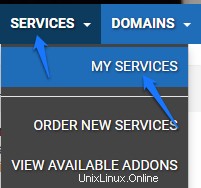
- Seleccione el producto/servicio para el que desea generar una CSR, seleccionando Activo

- Mientras esté en su producto, desplácese hacia abajo hasta la parte inferior de la página y seleccione el icono de Plesk, esto lo iniciará en el Panel de control de Plesk
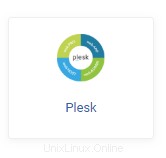
- Vaya a Servicios> Mis servicios
- En Mis suscripciones selecciona tu dominio o puede seleccionar Suscripciones en la barra de menú de la izquierda para que aparezca una lista de todas tus suscripciones
- En Sitios web y dominios pestaña, haga clic en Certificados SSL .
- Si está en Plesk Obsidian, haga clic en Avanzado opción en la pantalla que aparece; de lo contrario, omita este paso
- Haga clic en la lista de certificados SSL en la que instalará su certificado.
- En Cargar los archivos del certificado haga clic en Elegir archivo junto a Certificado y seleccione el archivo .crt en el paquete que se le envió.
- En Cargar los archivos del certificado haga clic en Elegir archivo junto a Certificado CA y seleccione el archivo .ca que se le envió. Si no recibió un archivo ca, puede ignorar este paso.
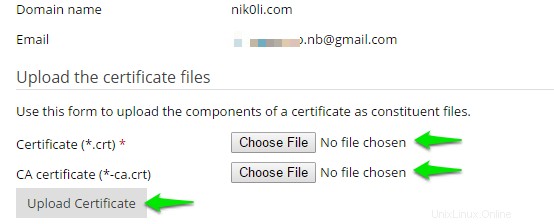
- Haga clic en Cargar certificado .
- Ir a Suscripciones pestaña -> (nombre de suscripción ) -> Configuración de alojamiento en Sitios web y dominios pestaña.
- Marque Habilitar compatibilidad con SSL caja.
- Seleccione el certificado SSL en el menú desplegable, luego haga clic en Aceptar en la parte inferior.
- ¡La instalación de su certificado SSL está completa! Puede verificar que SSL esté instalado y reconocido con esta herramienta SSL Checker.
Instalación del certificado desde texto
- Siga los pasos 1 a 5 de Instalación del certificado desde un archivo (arriba).
- Abra su certificado SSL en un editor de texto. Dependiendo de su tipo de certificado, tendrá hasta dos archivos (un .crt y un .ca ). A continuación se muestra un ejemplo de archivos SSL proporcionados por GoDaddy. El archivo aleatorio es el .crt , mientras que el archivo 'paquete' es el .ca . cuando se abre en un editor de texto, el .crt será un solo bloque de texto, mientras que el .ca el archivo normalmente tendrá varios bloques.

- En Cargar el certificado como texto pega el .crt bloque de código en el Certificado campo.
- En Cargar el certificado como texto pega el .ca bloques de código en el Certificado CA campo. Si no recibió un archivo ca, puede ignorar este paso.
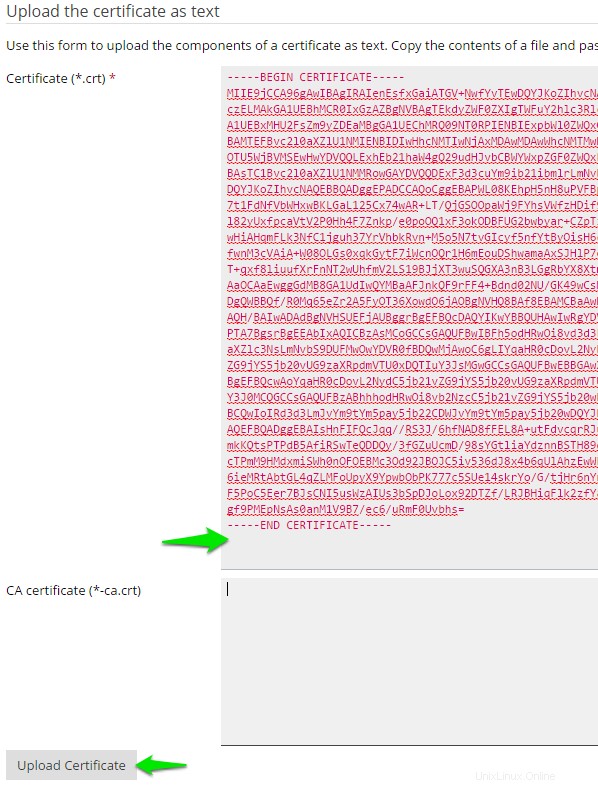
- Haga clic en Cargar certificado .
- Ir a Suscripciones pestaña -> (nombre de suscripción ) -> Configuración de alojamiento en Sitios web y dominios pestaña.
- Marque Habilitar compatibilidad con SSL caja.
- Seleccione el certificado SSL en el menú desplegable, luego haga clic en Aceptar en la parte inferior.
- ¡La instalación de su certificado SSL está completa! Puede verificar que SSL esté instalado y reconocido con esta herramienta SSL Checker.
Productos SSL y precios de Managed.comCómo comprar un certificado SSL con Managed.comCómo generar una CSR en su panel de controlDirección de correo electrónico del aprobador de SSLDe qué se trata todo esto